Cómo obtener el cursor y el puntero del mouse Mac en Windows 11/10
Cuando se trata de elegir una computadora, elegir una Mac o una computadora con sistema operativo Windows(Windows OS) es abrumador. Tanto Windows como Mac tienen sus propias ventajas y desventajas, por lo que ambas opciones son viables. Si bien Windows es popular y conocido por su gran rendimiento a un precio asequible, Mac es conocido por su diseño elegante.
Si no está satisfecho con la interfaz de usuario de Windows , hay muchas opciones de personalización para mejorar las imágenes de su computadora. Una de las formas viables de hacer que su escritorio aburrido se vea visualmente atractivo es usar un montón de coloridos cursores de mouse.
Obtenga(Get Mac Mouse) el cursor del mouse Mac en Windows 11/10
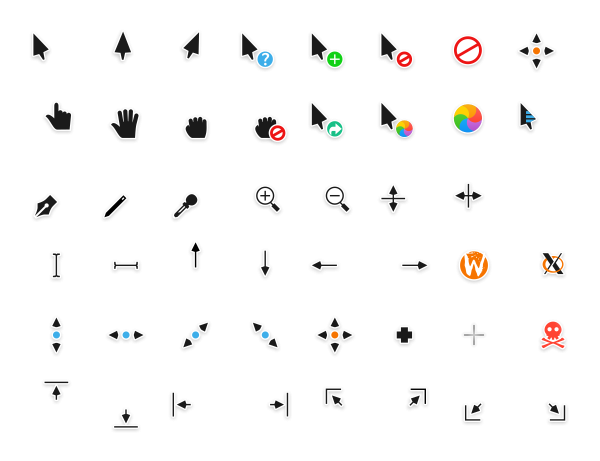
Si ha usado Mac anteriormente, puede saber que Mac se enfoca principalmente en la estética. Mac tiene un montón de maldiciones de ratón animadas y de colores que harán que su sistema se vea único. Si desea deshacerse del antiguo cursor de mouse predeterminado y busca personalizar su Windows con el cursor de mouse estilo Mac , entonces está en el lugar correcto.(Mac)
El paquete de cursores estilo Mac para (Mac-style)Windows le da un aspecto renovado a su computadora portátil con Windows con un montón de coloridos cursores de mouse y un teclado receptivo. Además, las animaciones del cursor del estilo de Mac son bastante interesantes como las del puntero del mouse predeterminado de Windows(Windows Mouse Pointer) . El cursor de estilo Mac es compatible con la versión de (Mac-style)Windows de 32 y 64 bits . En este artículo, explicamos cómo obtener el cursor o puntero del mouse estilo Mac en (Mac)Windows 11/10 usando el cursor del mouse Capitaine .
Para obtener el cursor del mouse de Mac en (Mac)Windows 11/10 , siga estos pasos:
- Descarga(Download) el paquete de cursores de Github .
- Extraiga el contenido y colóquelo en algún lugar.
- Haga doble clic en Instalar.
- Busque Panel(Control Panel) de control en el cuadro de búsqueda de la barra de tareas.
- Haga clic(Click) en el resultado de búsqueda individual.
- Vaya a Mouse > Pointers .
- Seleccione los cursores Capitaine(Capitaine cursors) de la lista desplegable Esquema .(Scheme)
- Haga clic en el botón Aceptar( OK) .
Veamos estos pasos en detalle.
Para comenzar, descargue el paquete de cursores de mouse estilo Mac para Windows 11/10 desde Github. La descarga es un tema de cursor x inspirado en macOS.
Una vez hecho esto, abra la carpeta descargada y haga clic derecho en la carpeta RAR . Haga clic en (Click) Extraer archivos(Extract files) en el menú desplegable.
En la carpeta extraída, haga doble clic en Instalar(Install) archivo para obtener el paquete de cursor en su sistema.
Una vez completada la instalación, vaya al Panel de control.(Control Panel.)
Haga clic en la opción Ratón(Mouse option) y vaya a la pestaña Punteros(Pointers) en la ventana Propiedades del ratón .(Mouse Properties)
Haga clic en la opción Esquema(Scheme) y elija los cursores Capitaine(Capitaine cursors) en el menú desplegable.
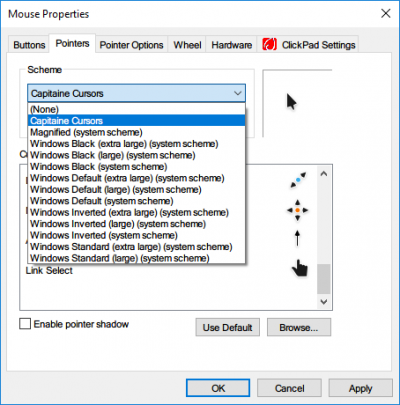
Haga clic en Aceptar(OK) para aplicar los cambios.
Esto cambiará todo el esquema del cursor del mouse para Windows .
¿Cómo obtengo el cursor de mi Mac en (Mac)Windows ?
Para obtener un cursor de Mac en (Mac)Windows , debe descargar e instalar un paquete de cursores de cualquier recurso de terceros. De lo contrario, no podrá encontrar ningún cursor similar a Mac incorporado en su computadora con (Mac-like)Windows 11/10. Una vez que se complete la descarga y la instalación, puede abrir la configuración del mouse en el Panel(Control Panel) de control para cambiar el esquema.
¿Cómo hago que mi cursor se vea como una Mac ?
Para hacer que su cursor se vea como una Mac , necesita descargar los cursores Capitaine de (Capitaine)Github . La guía de instalación completa se menciona en este artículo. Puede seguir todos los pasos para transformar su cursor de Windows 11/10 en un cursor similar a Mac en unos momentos.
¿Cómo obtengo un cursor personalizado en Windows 11/10 ?
Existen numerosas fuentes para descargar un cursor personalizado en PC con Windows 11/10 . Sin embargo, Github , DevianArt , etc., son algunos de los mejores y más confiables lugares desde donde puede descargar un cursor personalizado para su PC con Windows 11/10 . Si no conoce el proceso de instalación, puede seguir la guía antes mencionada.
Háganos saber si le gusta usar este nuevo esquema.(Let us know if you like using this new scheme.)
Leer(Read) : Cómo hacer que Windows se parezca a Mac .
Related posts
Cómo tomar una captura de pantalla con Mouse Pointer and Cursor incluida
El penatentio es un Mouse Pointer and Cursor Highlighter GRATIS para Windows
Hide mouse cursor & pointer en Windows usando AutoHideMouseCursor
Change Mouse Cursor Thickness & Blinking Rate en Windows 10
Cómo restringir Mouse Cursor a una parte específica de la pantalla Windows 10
Cómo configurar Outlook como el Email Reader predeterminado en Mac
Cómo instalar Windows 11 en Mac usando Parallels Desktop
Cómo configurar Microsoft Edge como default browser en Mac
¿El mouse sigue desapareciendo en Mac? 10 cosas para probar
12 Ways a Fix Mac Cursor Disappears
Cómo eliminar Office license de Mac usando License Removal Tool
Cómo obtener MacBook como Scrolling en Windows latop
Fix Cursor Blinking Issue en Windows 10
Microsoft Edge para bloques Mac, no funciona ni da problemas
3 Ways para cambiar Cursor Thickness en Windows 10
Get Mac font para Windows usando MacType or GDIPP
Mouse Pointer lags, planeta o se congela en Windows 11/10
Fix Black Screen con Cursor en Startup
Fix Cursor Or Mouse Pointer Disappear en Chrome Browser
Cómo mover el Mouse Cursor usando Keyboard con NeatMouse
